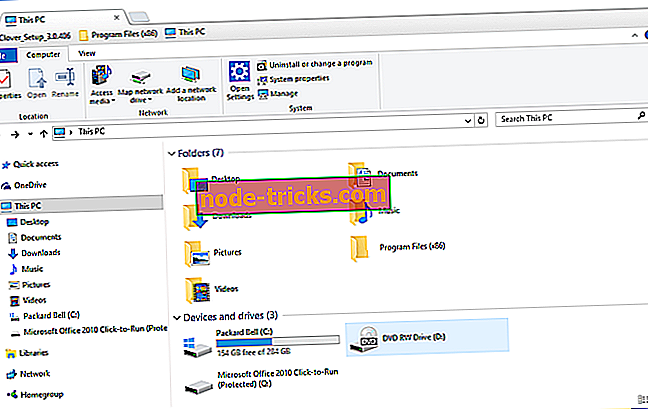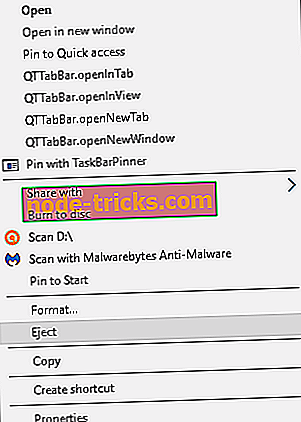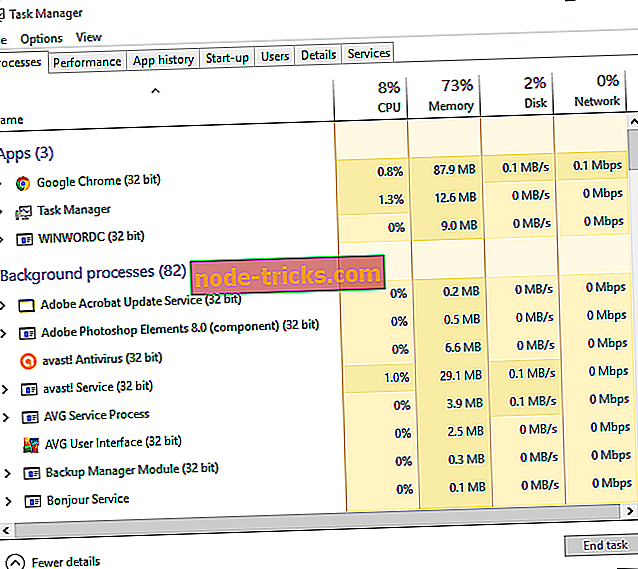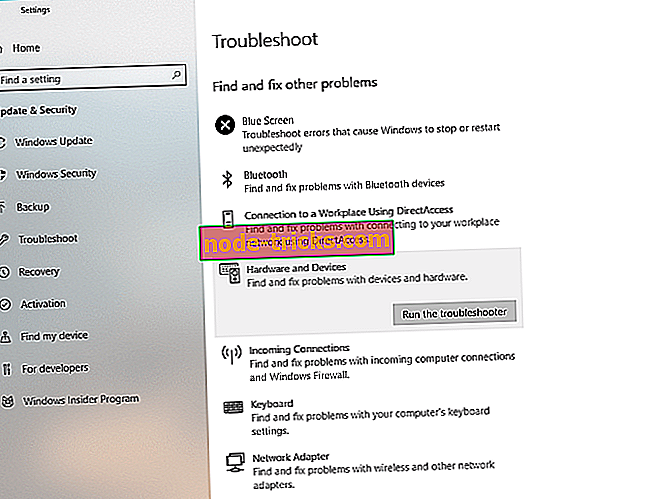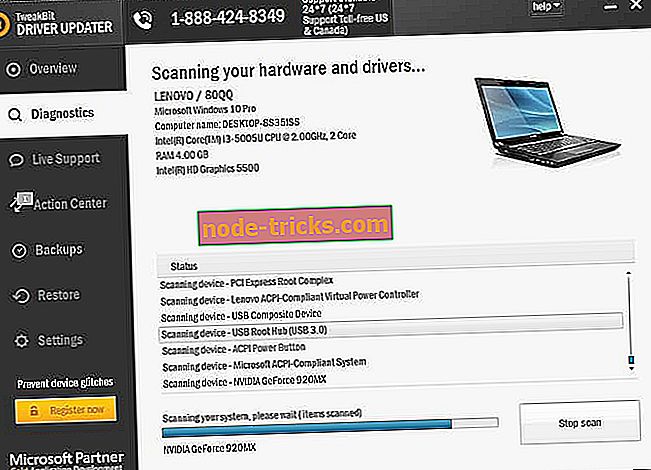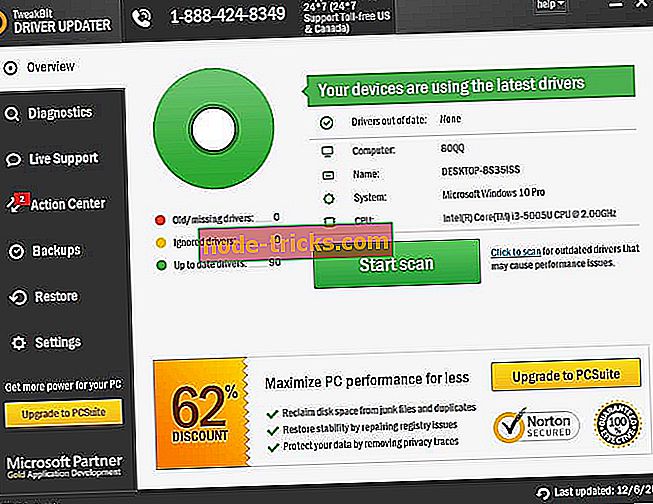Fix: klēpjdatora izmešanas poga nedarbojas
Lai arī šajās dienās mazākiem klēpjdatoriem ir DVD optiskie diskdziņi, vēl ir daudz. Ja jūsu klēpjdatora DVD diska poga nav diska izņemšana, ir vairāki iespējamie labojumi. Šeit ir daži ieteikumi, kas palīdzēs noteikt klēpjdatora DVD disku, lai izņemtu disku.
Bet vispirms ir daži citi šīs problēmas piemēri:
- CD disks neatveras klēpjdatorā
- DVD izspiešanas poga nedarbojas
- Acer klēpjdatora DVD disks neatveras
- CD disks neatver Windows 10
- Acer DVD disks neatveras
Ko darīt, ja izejas poga nedarbojas jūsu klēpjdatorā
Satura rādītājs:
- Izņemiet disku sistēmā Windows
- Aizveriet programmu Windows
- Palaidiet aparatūras un ierīču problēmu risinātāju
- Atjauniniet CD / DVD diskdziņa draiveri
- Pārinstalējiet CD / DVD diskdziņa draiveri
- Force Eject
Fix: Eject poga nedarbojas operētājsistēmā Windows 10, 8.1, 7
1. risinājums - izņemiet disku sistēmā Windows
- Pirmkārt, jūs joprojām varat atvērt DVD disku sistēmā Windows. Lai to izdarītu, noklikšķiniet uz pogas File Explorer Windows 10 uzdevumjoslā (vai atveriet Windows Explorer iepriekšējās platformās).
- Noklikšķiniet uz šī datora faila pārlūka loga kreisajā pusē, kā redzams zemāk esošajā momentuzņēmumā.
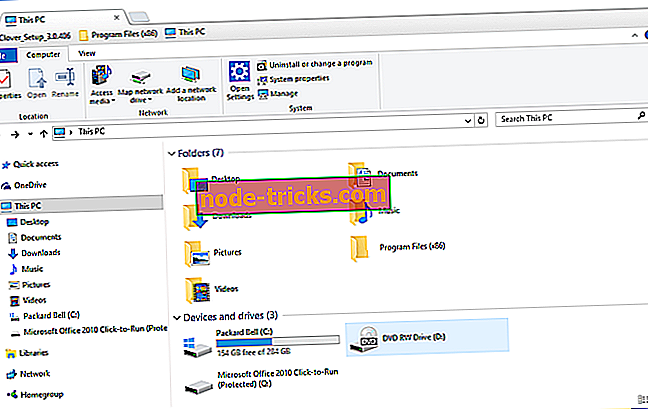
- Ar peles labo pogu noklikšķiniet uz tur norādītā DVD diska un konteksta izvēlnē atlasiet Eject . Iespējams, DVD diskdzinis var atvērt.
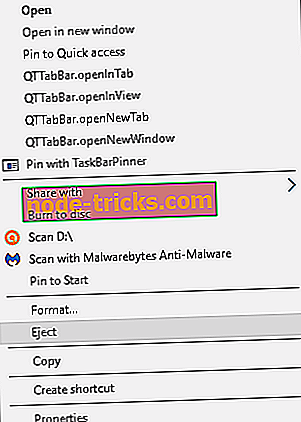
2. risinājums - aizveriet programmatūru Windows
Ja opcija Izstumšana nav atvērusi disku, var būt dažas programmas, kas to aizveras, ja disks jau ir ievietots. Pat ja uzdevumjoslā nav neviena atvērtā programmas loga, jums var būt nepieciešams aizvērt kādu fona programmatūru šādi.
- Ar peles labo pogu noklikšķiniet uz programmatūras ikonām sistēmas teknē un programmu konteksta izvēlnēs atlasiet aizvērtu vai izietu.
- Ar peles labo pogu noklikšķiniet uz uzdevumjoslas un atlasiet uzdevumu pārvaldnieks, lai atvērtu zemāk redzamā logā redzamo logu.
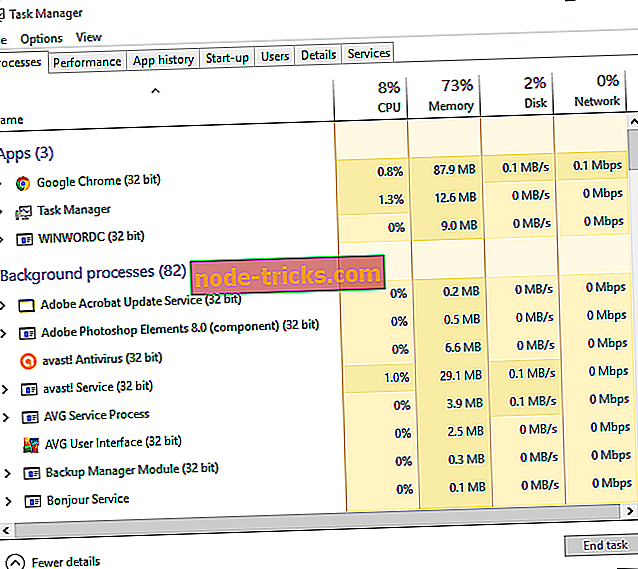
- Tagad ar peles labo pogu noklikšķiniet uz programmām, kas uzskaitītas fona procesos, un atlasiet Beigt uzdevumu, lai tās aizvērtu.
- Kad esat aizvēris tik daudz programmatūras, cik vien iespējams, vēlreiz nospiediet DVD izspiešanas pogu.
3. risinājums - palaidiet aparatūras un ierīču problēmu risinātāju
Ja izmantojat operētājsistēmu Windows 10 Creators Udate (2017), un ir iespējas, ka jums ir noderīgs problēmu novēršanas rīks dažādu problēmu risināšanai. Ieskaitot ar aparatūru saistītas problēmas. Tātad, ja neviens no iepriekšējiem risinājumiem neatrisina problēmu, mēģināsim izmantot aparatūras problēmu risinātāju. Lūk, kā:
- Dodieties uz Iestatījumi.
- Atveriet atjauninājumus un drošību > Problēmu novēršana .
- Ritiniet uz leju un noklikšķiniet uz Aparatūra un ierīces.
- Dodieties, lai palaistu problēmu novēršanas rīku.
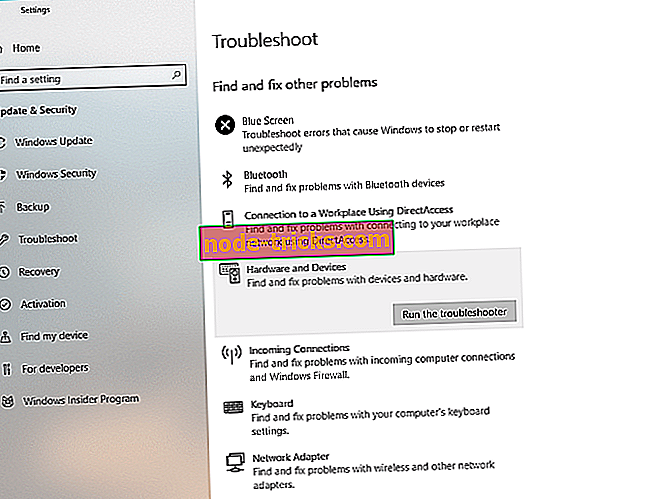
- Pagaidiet, līdz process tiks pabeigts.
- Restartējiet datoru.
4. risinājums - atjauniniet CD / DVD diskdziņa draiveri
DVD diska ierīču draiverim var būt kaut kas saistīts ar izslēgšanas pogu, kas nedarbojas. Vadītāja atjaunināšana varētu praktiski noteikt DVD disku. Tas jo īpaši notiks pēc nesen atjauninātās OS platformas, kas var novest pie ierīces draiveru neatbilstības.
- Atveriet Cortana un meklēšanas lodziņā ievadiet "Device Manager".
- Izvēlieties Device Manager (Ierīču pārvaldnieks), lai atvērtu ekrānā redzamo logu tieši zemāk.
- Noklikšķiniet uz CD / DVD-ROM diskdziņi Device Manager logā.
- Pēc tam ar peles labo pogu noklikšķiniet uz tur norādītā DVD diska un izvēlieties Update Driver Software .
- Logā Atjaunināt draivera programmatūru atlasiet Meklēt automātiski, lai atjauninātu draivera programmatūru . Pēc tam Windows atradīs jaunākos DVD diskdziņa ierīces draiverus.
Automātiski atjauniniet draiverus
Ir ļoti svarīgi izvēlēties pareizās draivera versijas no ražotāja tīmekļa vietnes. Bet, tā kā jūsu DVD diskdzinim ir grūti atrast pareizos draiverus, var noderēt programmatūra, kas paredzēta, lai automātiski atrastu draiverus.
Tweakbit draivera atjauninātājs (apstiprināts ar Microsoft un Norton Antivirus) palīdzēs jums automātiski atjaunināt draiverus un novērst datora bojājumus, kas rodas, instalējot nepareizas draivera versijas. Pēc vairākiem testiem mūsu komanda secināja, ka tas ir labākais automatizētais risinājums.
Šeit ir īss ceļvedis, kā to izmantot:
- Lejupielādējiet un instalējiet TweakBit Driver Updater

- Lejupielādējiet un instalējiet TweakBit Driver Updater
- Pēc instalēšanas programma sāks skenēt jūsu datoru, lai novecojuši draiveri automātiski. Driver Updater pārbaudīs jūsu instalētās draivera versijas pret jaunāko versiju mākoņa datubāzi un ieteiks atbilstošus atjauninājumus. Viss, kas jums jādara, ir jāgaida, līdz skenēšana tiks pabeigta.
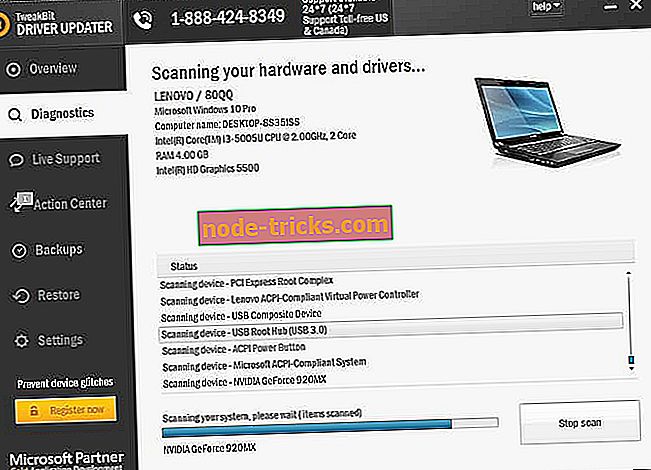
- Pēc skenēšanas pabeigšanas saņemat ziņojumu par visiem datora draiveriem. Pārskatiet sarakstu un skatiet, vai vēlaties atjaunināt katru draiveri atsevišķi vai visus uzreiz. Lai atjauninātu vienu draiveri, noklikšķiniet uz saites "Atjaunināt draiveri" blakus draivera nosaukumam. Vai vienkārši noklikšķiniet uz pogas “Atjaunināt visu”, lai automātiski instalētu visus ieteiktos atjauninājumus.
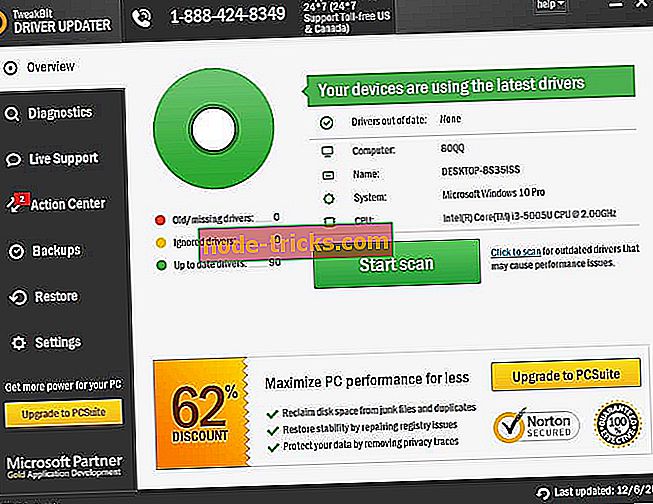
Piezīme. Daži draiveri ir jāinstalē vairākos soļos, lai jums vairākas reizes būtu jānoklikšķina uz pogas “Atjaunināt”, līdz visas tās sastāvdaļas ir instalētas.
5. risinājums - no jauna instalējiet CD / DVD diskdziņa draiveri
Ja jums nav nepieciešams atjaunināt CD / DVD diskdziņa draiveri, varat to atkārtoti instalēt. To var izdarīt ar peles labo pogu noklikšķinot uz DVD diska Windows ierīces pārvaldnieka logā un atlasot Atinstalēt > Labi . Pēc tam restartējot sistēmu Windows, ierīces draiveris tiek automātiski pārinstalēts.
6. risinājums - spēka izspiešana
Dažiem klēpjdatoriem ir spēka izspiešanas pinhole savos DVD diskos. Ja DVD diskdzinī atradīsiet nelielu caurumu, tas, iespējams, ir spēka izspiešanas poga. Nejauciet to ar jebkuru lielāku austiņu savienojumu, kas varētu būt blakus DVD diskdzinim. Ja esat atradis spēka izmešanas caurumu, jūs varat atvērt DVD disku šādi.
- Izslēdziet Windows, lai izslēgtu klēpjdatoru.
- Tagad atveriet saspraudi tā, lai tas palielinātu aptuveni vienu līdz divas collas.
- Tālāk, ievietojiet saspraudi uz spēka izņemšanas caurumu caur DVD disku.
- Uzmanīgi piespiediet saspraudi pinhole, līdz parādās DVD diska paliktnis.
- Tagad jūs varat izvilkt diska nodalījumu līdz galam un izņemt jebkuru CD vai DVD disku.
Tātad, kā jūs varat labot DVD disku, kas nav izspiests. Ja DVD diska izejas poga bieži nedarbojas, apsveriet iespēju nomainīt to ar ārēju Blu-ray disku klēpjdatoriem.
Redaktora piezīme: Šis ieraksts sākotnēji tika publicēts 2016. gada novembrī un kopš tā laika ir pilnībā atjaunots un atjaunināts, lai iegūtu svaigumu, precizitāti un vispusīgumu.